Q&Aナンバー【5410-1637】更新日:2014年8月5日
このページをブックマークする(ログイン中のみ利用可)
[Windows 8.1/8] 空ディスクにデータを書き込もうとするとメッセージが表示されます。
| 対象機種 | すべて |
|---|---|
| 対象OS |
|
 質問
質問
Roxio Creator LJやDigitalTVboxなどのアプリケーションで、空ディスクをセットしてデータを書き込もうとすると、次のメッセージが表示されます。
【表示されるメッセージの例】
メディアの空き容量が少ない、またはファイルシステムが異なるため、メディアのフォーマットが必要です。
このディスクは空ではありません。
ブランクディスク、または書き換え可能ディスクを(ドライブ型名)ドライブに挿入してください。
挿入されたディスクはブランクではありません。
空のディスクをCDドライブ(E:)に挿入してください。
このディスクにはデータが含まれています。
ディスクが無効です。
内部エラーが発生しました(エラーコード=0x80042627)。
【表示されるメッセージの例】
メディアの空き容量が少ない、またはファイルシステムが異なるため、メディアのフォーマットが必要です。
このディスクは空ではありません。
ブランクディスク、または書き換え可能ディスクを(ドライブ型名)ドライブに挿入してください。
挿入されたディスクはブランクではありません。
空のディスクをCDドライブ(E:)に挿入してください。
このディスクにはデータが含まれています。
ディスクが無効です。
内部エラーが発生しました(エラーコード=0x80042627)。
 回答
回答
ライブファイルシステムで、ディスクをフォーマットしている可能性があります。
ディスクの種類によって、対処が異なります。
次の場合に応じた項目を確認してください。
- 書き換え可能なディスクの場合(CD-RWやDVD-RW、BD-REなど)
- 書き換え不可能なディスクの場合(CD-RやDVD-R、BD-Rなど)

- ライブファイルシステムとは、OS標準の機能でフォーマットするときの、フォーマット形式の1つです。
OS標準のフォーマットについては、次のQ&Aをご覧ください。 [Windows 8.1/8] ディスクにデータを書き込む方法を教えてください。
[Windows 8.1/8] ディスクにデータを書き込む方法を教えてください。 - 空ディスクなどをパソコンにセットしたとき、右上にトースト(青い背景のメッセージ)が表示さる場合があります。
アプリケーションでデータを書き込むときは、トーストはクリックしないで、そのままにしていてください。
時間が経過すると、トーストは消えます。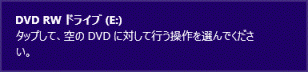
(トーストの例)
書き換え可能なディスクの場合
Roxio Creator LJでディスクを消去してから、もう一度データを書き込めるかどうかを確認します。
ディスクを消去する方法は、次のQ&Aをご覧ください。
 [Roxio Creator LJ] ディスクを消去する方法を教えてください。
[Roxio Creator LJ] ディスクを消去する方法を教えてください。

- ディスクを消去する前に、念のためディスク内にデータがないかどうかを確認してください。
- DigitalTVboxやAVerTV 8などは、ディスクをフォーマットする機能があります。
「フォーマットしますか?」や「消去しますか?」などのメッセージが表示された場合は、「はい」ボタンまたは「消去」ボタンをクリックし、ディスクをフォーマットしてください。
書き換え不可能なディスクの場合
フォーマット形式は変更できません。
新しいディスクをご用意ください。

ライブファイルシステムは、アプリケーションを使わずにデータの保存や編集、消去をOS上で行うためのフォーマット形式です。
ほとんどのアプリケーションは、ライブファイルシステムに対応していないため、データを書き込めません。



